
Vsebina
- faze
- 1. način Ustvari osnovni vrstni graf
- 2. način Dodajte drug nabor podatkov
- Preprosta metoda
- Napredna metoda
Zelo koristno je narediti linijski graf (ali krivuljski grafikon) za obdelavo podatkov v določenem časovnem obdobju. Os X predstavlja čas, os Y pa podatkovne točke. Na primer, linijski graf je mogoče uporabiti za sledenje prodaje za leto, za prikaz razvoja rezultatov študentov, prikaz števila nesreč iz leta v leto ali predstavlja skoraj vse, kar je mogoče izraziti v funkcija časa. Z malo truda se boste zlahka naučili, kako narediti osnovni linearni graf zelo hitro.
faze
1. način Ustvari osnovni vrstni graf
-
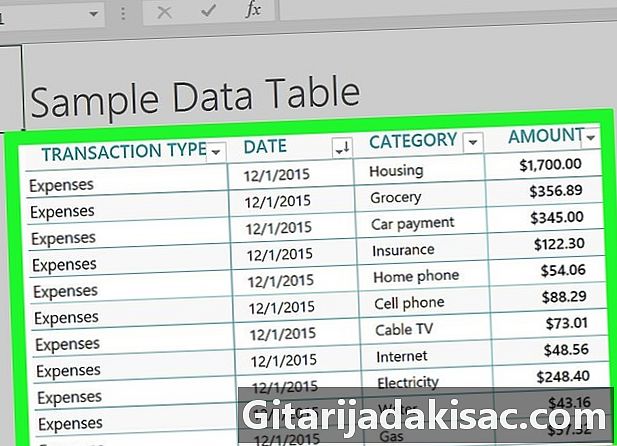
Vnesite svoje podatke. Črtni graf je nujno sestavljen iz dveh osi. Vnesite svoje podatke v dva stolpca. Za lažjo uporabo vnesite podatke o osi X (čas) v levi stolpec, v desni stolpec pa vnesite podatke za opažanja. Če želite na primer predstavljati zmage športne ekipe, bi leta postavili v levi stolpec, v desno kolono pa ustrezno število zmag. -

Kliknite "Vstavi". Na zavihkih na vrhu Excelovega okna izberite »Vstavi«, da odprete vse, kar lahko vstavite v preglednico. -
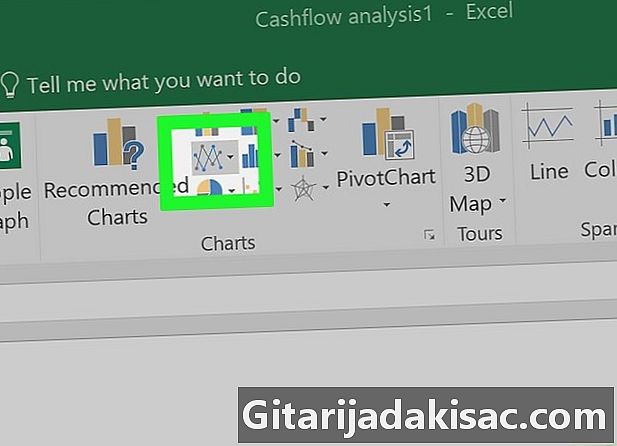
Kliknite "Ukrivljeni grafi". V skupini »Grafika« bi morali najti možnost za »Grafi v krivuljah«. Izberite jo. V preglednici se bo pojavil prazen grafikon.- Glede na vašo različico Excela morda ni možnosti "Grafike krivulje". Poiščite ikono, ki predstavlja linijski graf, in se s kazalcem miške zadržite nad njo, da potrdite, da je to vrsta grafikona, ki ga iščete. S kazalcem miške nad miško označimo "Vstavi graf krivulje".
- Obstaja več možnosti grafov krivulje. Če imate veliko podatkovnih točk, izberite standardni grafikon krivulje. Če imate le majhno količino podatkov, izberite graf "Krivulja z označevalci", saj bo ta ustvaril vsako podatkovno točko na grafu. Premaknite miško nad vsako ikono in si oglejte podrobnejšo razlago tega, kar predstavlja.
-
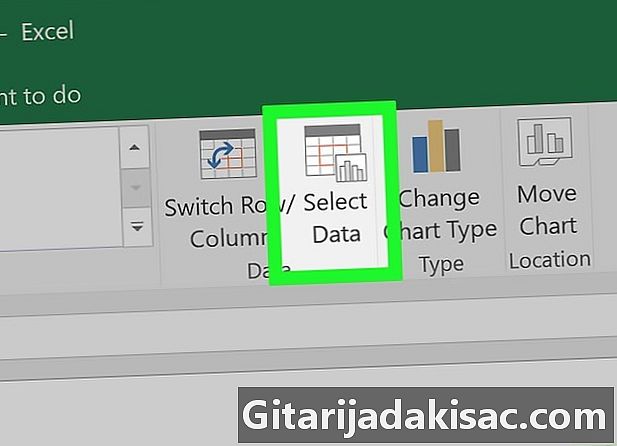
Izberite svoje podatke Ko kliknete na graf, se odpre meni "Grafični dizajn" ali "Ustvarjanje". V skupini »Podatki« kliknite »Izberi podatke«. Odpre se okno "Izberi vir podatkov".- Izberite polje "Podatkovno območje grafikona". Medtem ko je okno "Izberi vir podatkov" odprto, izberite celice, ki jih želite spremeniti v linijski graf, in izberite imena stolpcev.
-

Oblikujte svoje podatke. V oknu "Izberi vir podatkov" in pod poljem "Vodoravne osi nalepk (absciso)" kliknite gumb "Uredi". Izberite stolpec s podatki, ki jih želite postaviti na os x (to je običajno čas). Izberite celoten stolpec s klikom na zgornjo črko. Nato v oknu "Oznake osi" kliknite "V redu". Os X bo zdaj označena s tistim, kar ste vnesli v naslov stolpca.- Ko dodate os X v "Nalepke vodoravne osi (abscisa)", odstranite ta stolpec iz polja "Legend Entries (Series)". Izberite ga in nato kliknite gumb "Delete".
-
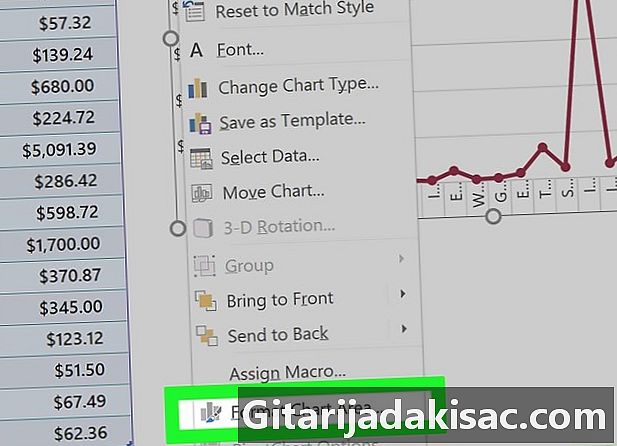
Vaša osnovna vrstica je zdaj končana. Celoten videz grafikona lahko spremenite tako, da z desno miškino tipko kliknete na grafikon in izberete "Oblika območja grafikona". Imeli boste več možnosti za debeline in črte barv. Enako lahko nadaljujete z vsakim elementom grafa, tako da z desno miškino tipko izberete možnost »Oblikuj«.- Naslov grafikona lahko spremenite tako, da ga enkrat izberete in nato drugič aktivirate kurzor e. Naslov je privzeto enak nalepki vaših podatkov.
- Velikost grafikona lahko spremenite tako, da z miško kliknete in držite vogal okvirja. Povlecite miško, da spremenite velikost grafa.
-
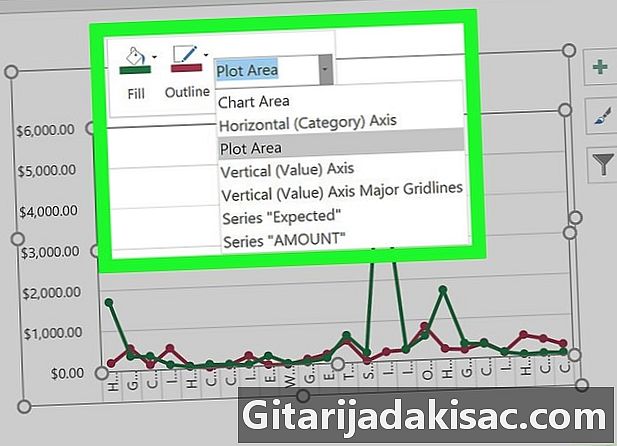
V meniju "Postavitev" prilagodite vizualne elemente svoje grafike. S tem menijem boste lahko spremenili številne vidike grafikona.- Lahko bi vstavili okvir za razlago ali na graf postavili slike, da bi se osredotočili na podatkovne točke.
- V meniju "Postavitev" lahko uporabite legendo in spremenite oznako osi.
- V meniju »Ustvarjanje« lahko izberete tudi več predlog za postavitev.
2. način Dodajte drug nabor podatkov
-
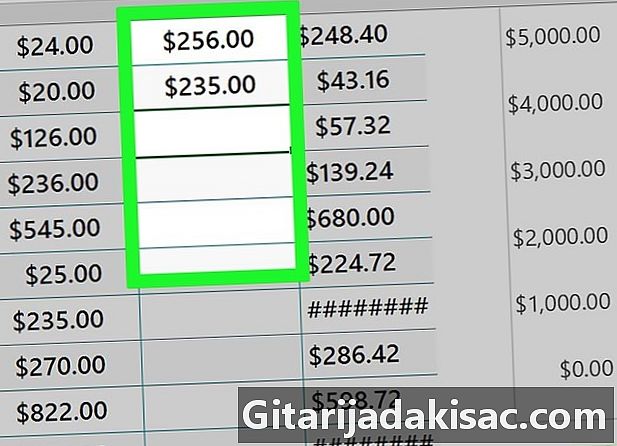
Vnesite svoje podatke. Če želite ustvariti drugo serijo, vnesite v svojo preglednico podatke, kot ste jih naredili v prvem razdelku. Podatki morajo biti usklajeni z enakimi podatki kot prva serija. Na koncu bi morali imeti tri stolpce iste dolžine.
Preprosta metoda
-

Kopirajte podatke. V grafikonu izberite celice, ki jih želite prikazati, vključno z naslovom stolpca. Nato pritisnite Ctrl + C da jih kopirate. -

Prilepite podatke. Izberite okvir grafikona in pritisnite Ctrl + V podatke prilepite v novo vrstico grafikona. Če ne vidite nove krivulje, preberite naslednji nasvet:- Prepričajte se, da ste izbrali celoten graf, ne le osi X, os Y ali naslov grafa.
Napredna metoda
-
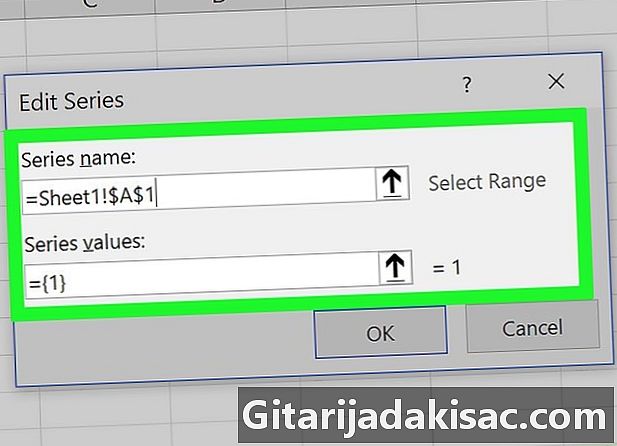
Kliknite na svoj graf. Nato kliknite "Izberi podatke" v skupini "Podatki". Ponovno se odpre okno "Izberi vir podatkov".- V polju "Vnosi legende (serija)" kliknite gumb "Dodaj".
- V polju "Serial Name" izberite celico z naslovom vaše druge podatkovne vrste.
- V polju "Vrednosti serije" izberite celice, ki vsebujejo vaše nove podatke. Prvo polje mora imeti znak "=", sicer bo Excel vrnil napako.
- Pritisnite OK. Preusmerjeni boste v okno "Izberi vir podatkov". Vaša nova krivulja se mora prikazati na grafu.
-
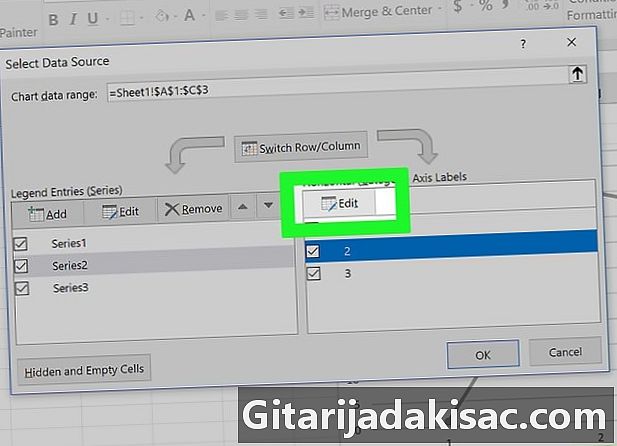
V polju "Legend Entries (Series)" izberite svoj drugi vnos. Nato kliknite gumb "Uredi" v polju "nalepke vodoravne osi (absciso)". Znova izberite stolpec, ki vsebuje podatke o času. To bo preprečilo konflikte osi x za prikaz na grafu. -
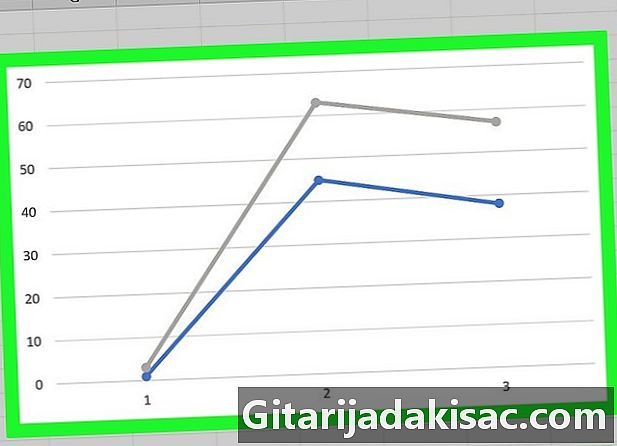
Vaša druga krivulja je pravkar dodana in poimenovana. Če želite homogenizirati estetiko preglednice, jo oblikujte s spodnjimi koraki.